Sådan får du brugerdefinerede sange på Beat Sabre til Oculus Quest
Denne artikel forklarer, hvordan du får Beat Sabers brugerdefinerede sange på din Oculus Quest eller Quest 2, hvilket kræver udviklertilstand og sideindlæsning. Du skal købe Beat Sabre på din Quest eller Quest 2, og du skal også bruge en pc og et Oculus Link-kabel.
Sådan installeres brugerdefinerede sange på Beat Sabre til Oculus Quest/Quest2
Beat Sabre er et af de mest underholdende VR-spil derude, men det kan være kedeligt at spille de samme gamle sange. Et par sangpakker er tilgængelige til Oculus Quest og Quest 2, men selv dem er begrænsede. Hvis du har købt Beat Sabre til din Quest, kan du bruge en pc og en Oculus Link kabel for at få tilpassede sange.
Du skal have ukendte kilder aktiveret for at fuldføre denne proces. Brug Oculus-appen på din computer, gå til Indstillinger > Generel > skifte ukendte kilder. Du skal derefter lukke Oculus-appen, aktivere fejlfinding og oprette forbindelse til SideQuest.
At få tilpassede sange til Beat Sabre på en Quest eller Quest 2 er en proces i flere trin, der er ret kompliceret. For at få alt op at køre, skal du:
- Slå udviklertilstand til: Ved at aktivere udviklertilstand på din Quest åbner du muligheden for at sideloade apps og filer.
- Installer og opsæt SideQuest på en pc: SideQuest er en app, der kører på din computer. Det letter sideloading-processen, så du kan overføre brugerdefinerede filer til din Quest.
- Forbind din Quest eller Quest 2 til SideQuest: Dette er en separat proces, der forbinder dit Quest-headset til SideQuest-appen. Du skal fysisk forbinde Quest til din computer ved hjælp af et synkroniseringskabel.
- Installer og opsæt BMBF: Der var mange måder at få tilpassede Beat Sabre-sange på Quest på, men de fleste af dem stoppede arbejder med udgivelsen af Beat Sabre version 1.6. BMBF blev udviklet til at arbejde med nyere versioner af Beat Sabel.
- Brug SyncSaber til at sideloade sange: Der er andre måder at sideloade sange på, men SyncSaber er indbygget i BMBF, så det er den nemmeste. Du skal oprette en gratis SyncSaber-konto.
Du kan eventuelt overveje at tage backup af Beat Sabre, før du installerer BMBF og sideload-sange. Hvis noget går galt, giver en sikkerhedskopi dig mulighed for at gendanne appen til dens oprindelige tilstand.
Sådan aktiverer du udviklertilstand på Oculus Quest og Quest 2
Sådan aktiverer du udviklertilstand:
Åbn Oculus-appen på din telefon, og tryk på tandhjulsikon (indstillinger).
Tryk på din Oculus Quest.
-
Tryk på Flere indstillinger.

Tryk på Udviklertilstand.
Tryk på Udviklertilstand skifte.
-
Tryk på Begynd at skabe.

En webside åbnes. Rul indtil du finder developer.oculus.com/manage/organizations/create link, og tryk på det.
Tryk på Log på.
-
Log ind på Oculus.

-
Indtast et organisationsnavn, og tryk på jeg forstår.
Websiden gengives ikke godt på mobil, så du bliver sandsynligvis nødt til at rulle vandret.
Tryk på Indsend.
-
Tryk på Jeg er enig, og Indsend.

Vend tilbage til Oculus-appen, og tryk på Udviklertilstand skifte igen.
-
Din Oculus Quest har nu udviklertilstand aktiveret.

Sådan konfigurerer du SideQuest på din computer
SideQuest er en gratis app, der hjælper med at lette installation af apps på Quest og Quest 2 gennem sideloading. Du kan få det direkte fra det officielle SideQuest-websted, og det er tilgængeligt til Windows, macOS og Linux.
Hvis du har Oculus-appen åben på din computer, skal du lukke den, før du fortsætter. Hvis du bliver bedt om at aktivere Oculus Link, skal du ikke aktivere det. Du vil ikke se USB-fejlretningsmeddelelsen, hvis Oculus-appen er aktiv.
Sådan får du konfigureret SideQuest:
-
Gå til SideQuest, og klik FÅ BESØGNING.

-
Klik på downloadknappen, der er knyttet til dit operativsystem, og gem installationsprogrammet på din computer.

-
Kør installationsprogrammet, og klik Næste.

-
Klik Installere.
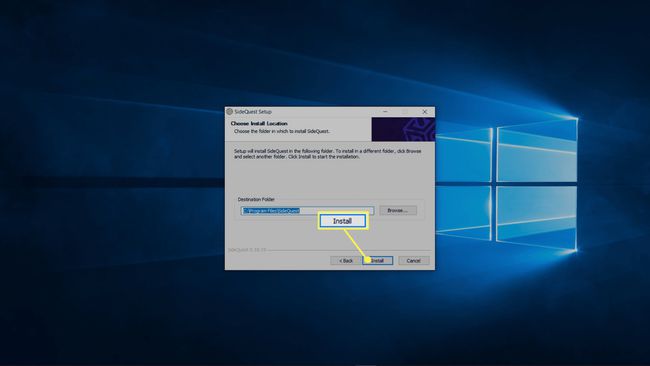
-
Sørg for, at feltet Kør SideQuest er markeret, og klik Afslut.

Tilslut din Quest eller Quest 2 til din computer ved hjælp af et linkkabel.
Tag dit headset på, og se efter en USB-fejlretningsmeddelelse.
-
Vælg Give lov til.
For nemmere opsætning næste gang, tjek Tillad altid fra denne computer boks.
Dit headset er nu forbundet til SideQuest.
Overvej at tage backup af Beat Sabre
Du vil måske overveje at oprette en sikkerhedskopi, før du fortsætter. Det er ikke nødvendigt, men det er en god idé. Hvis du har problemer med sideloading-processen eller noget bliver ødelagt, kan du bare gendanne den originale kopi af Beat Sabre til din Quest.
-
Åbn SideQuest, og klik på mappeikon.

-
Gå til Android > Data og klik på diskikon ved siden af com.beatgames.beatsaber.

-
Klik Gem på pc.

Sådan konfigureres BMBF til Mod Beat Saber
Nu hvor du har SideQuest installeret og tilsluttet, og du eventuelt har sikkerhedskopieret Beat Sabre, er du klar til at downloade BMBF APK og sideindlæs det til dit headset. Du skal derefter starte BMBF på headsettet, tillade det at afinstallere Beat Sabre og derefter tillade det at ændre Beat Sabre.
Hvis denne proces ikke virker, eller Beat Sabre ikke virker efter at have gennemgået denne proces, virker den aktuelle version af BMBF muligvis ikke med den aktuelle version af Beat Saber. Hvis det er tilfældet, skal du vente på, at BMBF opdaterer og prøve igen.
-
Gå til BMBF hjemmeside, og klik på den seneste .apk-fil for at downloade den.

-
Åbn SideQuest, og klik på APK-installationsikon (boks med lille nedadvendt pil).

-
Klik på apps-ikon (firkant lavet af ni mindre firkanter).

-
Tryk på gear ved siden af BMBF.

-
Tryk på Start App.

Tag dit headset på.
Vælg Blive ved.
Vælg Afinstaller.
Vælg Okay.
Vælg Patch Beat Saber.
Vælg Installere.
Accepter installationen.
Sådan sideindlæses sange for at slå Sabre på Oculus Quest
BMBF inkluderer et indbygget sideloading-værktøj kaldet SyncSaber, så det er den nemmeste måde at sideloade tilpassede sange på. Du skal tilmelde dig en SyncSaber-konto og derefter bruge den i BMBF på din Quest.
-
Gå til Slå Saber ved at bruge en webbrowser på din computer, og klik LOG PÅ.

-
Klik Tilmeld.

-
Indtast det brugernavn, du ønsker, og din e-mailadresse.
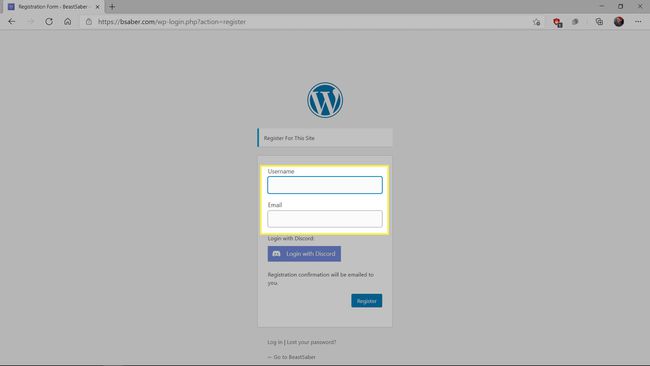
Vent på en bekræftelsesmail, og følg linket.
-
Indtast en adgangskode, klik nulstille kodeord, og din konto er klar til brug.

Tag dit Oculus Quest- eller Quest 2-headset på.
Åbn BMBF.
Vælg SyncSaber.
Log på.
-
Brug BMBF-webstedet, find en sang, du ønsker, og vælg pil ikon.

Vælg yderligere sange, du ønsker.
Vælg Synkroniser med Beat Sabre.
Vælg Start Beat Saber.
Hvis du bliver bedt om lagringstilladelse, skal du vælge Give lov til.
Beat Sabre starter med dine brugerdefinerede sange.
